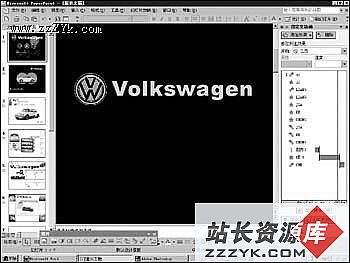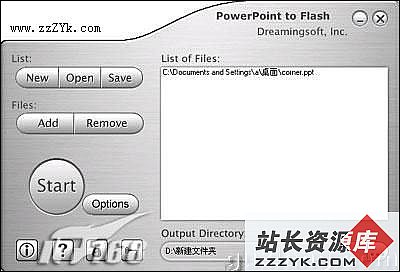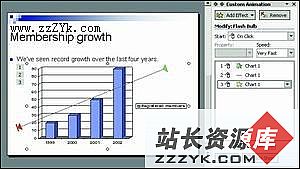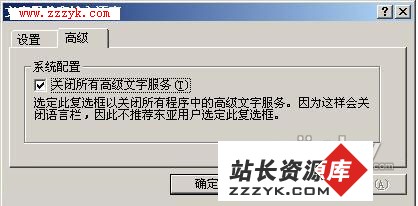PowerPoint制作闪亮『甲壳虫』
第一辆“ KRAFT DURCHFREUDE ”在上个世纪三十年代问世,揭开了德国大众汽车的代表作“甲壳虫”轿车的传奇一生。今天让我们用PowerPoint做个动感片头,纪念这永远的甲壳虫吧!
本片头通过巧妙构思,将 “甲壳虫”以独特的形式表现出来,进一步展现 “The Bettle”的迷人风采。
1. 用各种形式的显示和消隐,让画面实现Flash般动感效果。
2. 图片的文件类型使用。
幻灯片中图片的
显示和消隐
打开“闪亮甲壳虫”演示文稿,在幻灯片1中,将事先做好的字、标志和车等素材依次组合出现,色彩的搭配选用黑白对比,体现出强烈的怀旧情感。
1. 新建演示文稿。
2. 选幻灯片1,背景设置为黑色。
3. 从素材库中选取“闪”字,缩小后居于幻灯片中央放置,在“幻灯片放映”中选“自定义动画”,设置“闪”在原位最快速 “渐变”进入,在进入之后快速“渐变” 退出。
4. 从素材库中选取“亮”字,放大后置于幻灯片右上方,“幻灯片放映”中 “自定义动画”,设置“亮” 由上至下快速“飞入”初始位,进入后快速“渐变” 退出。
5. 从素材库中选取“甲、“壳”、“虫”三字,插入后呈一字排开置于幻灯片中央,按Shift键,同时选取三字,在“幻灯片放映”中选“自定义动画”,设置三字 从右面快速“飞入”初始位,进入后快速再依次选取三个字,让它们向下退出。
6. 在素材库中选取 “白色线型标志(.wmf格式)”,“按路径”由上至下进入幻灯片左上方。
7. 选取“灰色标志”和“大众的英文缩写”,右击鼠标 “组合” ,放置幻灯片上方,注意灰色标志小一号,正好套在白色线形标志的里面。在第6步完成之后直接进入,设置动作速度为“快”。
8. 从素材库中选取幻灯片“白色车型(.wmf格式)”,放大后置于幻灯片下方,“自定义动画”中设置“车型” 从右侧快速“飞入”选定位,如图1所示。
体会:笔者以前总认为PowerPoint 的动画效果就是图片简单地飞进飞出。选定图形—进入,再选图形—退出。但要想进一步表现画面的美感时,就要花点心思了。这次设计的时候,为了适合“甲壳虫”这一源于上个世纪三十年代的经典车型的特征,打破传统形式美构图法则,采用小字居中、大字偏位等形式;在动画效果上,让小字突然闪现、“甲壳虫”三个字雨点状下落退出等形式,力求 “标新立异”。图片的文件类型使用
制作要点:这是一组模拟望远镜观察景物的效果。从“望远镜”的镜头里我们可以看到 旧“甲壳虫”的悄然淡出,随之而来的是风格迥异的“新虫(The New Beetle)”。
这张幻灯片的设计要点是将所需旧款家用“甲壳虫”的素材在Coreldraw软件中将图片进行 “图框精确裁剪”,再另存为“.wmf ” 格式,即 “windows图元文件”,最后在PowerPoint插入图片,编辑动画效果即可。
操作步骤:
1. 选幻灯片2,背景效果为 黑色。居画面正中插入图片“旧‘甲壳虫’”图片退出甲壳虫”,如图2所示。为体现历史回顾效果,特地选用了一幅三十年代黑白画面。
2. 点取该图右击鼠标,选 “自定义动画”后作“扇形展开”,在鼠标“单击”时开始“慢速”退出,如图3所示。
3. 新甲壳虫入场。选取素材——“德国大众”标志置于幻灯片右上角处,右击鼠标 “自定义动画”中 “中速”“渐变”进幻灯片2—3新“甲壳虫”入场入。再选取素材——“新甲虫”,依旧图片位置等大居中放置,“自定义动画” “渐变”进入, 最后将英文缩写“The New Beetle”放入幻灯片右下角,步骤相同,如图4所示。